Así podrás revisar la ortografía en Excel
Aunque Excel no sea un programa de edición de texto es bastante habitual escribir en las hojas de cálculo e introducir información relevante en las celdas. Para no cometer errores ortográficos Microsoft Office incluyó en todos sus programas una herramienta que revisa el contenido e indica las faltas ortográficas, esta función es muy popular en Word y en muchas ocasiones el usuario de Excel desconoce que existe. Vamos a ver cómo revisar la ortografía de las celdas de Excel de manera rápida y sencilla.
La ortografía no es una moda que cambia según las tendencias, escribir bien es sinónimo de cultura y educación, por eso es recomendable revisar siempre lo que escribimos. En las celdas de Excel podemos aplicar el formato texto y comenzar a escribir, pero a diferencia de Word no aparecerá una marca roja en aquellos términos mal redactados. Al no tener este chivato activado el autor de la hoja de cálculo no es consciente de las faltas de ortografía que comete, por eso debe aplicar el siguiente ritual.
Cómo revisar la ortografía en las hojas de Excel
Para detectar las faltas de ortografía en Excel utilizaremos la herramienta “Revisar la Ortografía” que se encuentra en la cinta de opciones del programa. Cuando deseemos comprobar toda la ortografía del archivo acudiremos a la pestaña revisar y seleccionaremos la herramienta. De manera automática el programa revisará todos los textos e indicará en un cuadro de diálogo todas aquellas palabras que tengan algún fallo.
En dicho cuadro de diálogo podemos seleccionar “omitir una vez”, “omitir todo” o “agregar al diccionario”. Se trata del mismo cuadro que aparece al revisar la ortografía de Word, por eso seguro que estás familiarizado con él.
Para ahorrar tiempo también podemos el atajo de teclado de Excel, al apretar la tecla F7 la herramienta comenzará a revisar toda la ortografía.
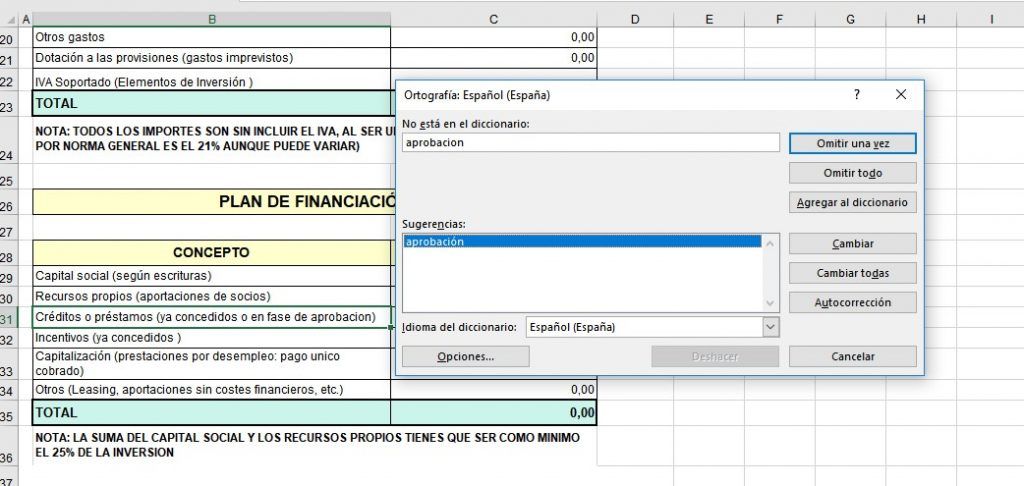
Consideraciones a tener en cuenta
La herramienta de la ortografía es muy fácil de usar, como hemos visto al seleccionarla comprueba todo el libro de Excel, en concreto tiene en cuenta el contenido de las diferentes hojas o pestañas, los encabezados de la página, los pies de página, los gráficos y los comentarios. Todo texto que haya incluido en dichos campos pasará por la revisión del programa.
Para revisar únicamente un rango de celdas tendremos que seleccionarlas previamente, así conseguiremos solo evaluar dicho contenido.
La barra de la fórmula de Excel solo se revisa si la seleccionamos, de este modo evitaremos que nos alerten de errores que en realidad es el nombre o la sintaxis de la diferentes funciones de Excel.

